Excel에서 여러 값을 한 번에 찾고 바꾸려면 어떻게 해야 하나요?
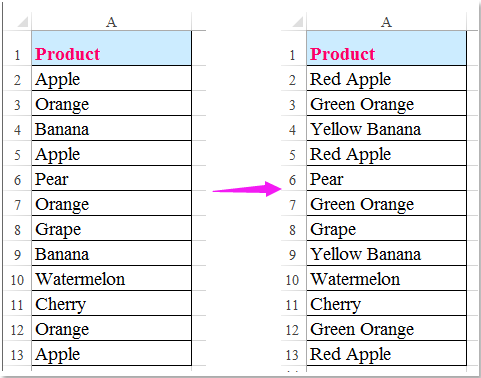
우리 모두가 알고 있듯이, 찾기 및 바꾸기 기능은 여러 동일한 셀을 찾아 지정된 값으로 바꾸는 데 사용할 수 있습니다. 하지만 때로는 여러 대상을 동시에 교체해야 할 수도 있습니다. 예를 들어, 데이터 범위가 있고, 이제 왼쪽 스크린샷에 표시된 것처럼 모든 사과를 빨간 사과로, 오렌지를 초록 오렌지로, 바나나를 노란 바나나로 바꾸고 싶습니다. Excel에서 이 작업을 효율적으로 수행할 방법이 있을까요?
VBA 코드를 사용하여 여러 값을 한 번에 찾고 바꾸기
값을 반복적으로 찾고 바꾸는 것이 지겨우시다면, 다음 VBA 코드는 여러 값을 원하는 텍스트로 한 번에 바꾸는 데 도움이 될 수 있습니다.
1. 원래 값과 새 값을 포함하는 사용하려는 조건을 생성하세요. 스크린샷을 참조하세요:
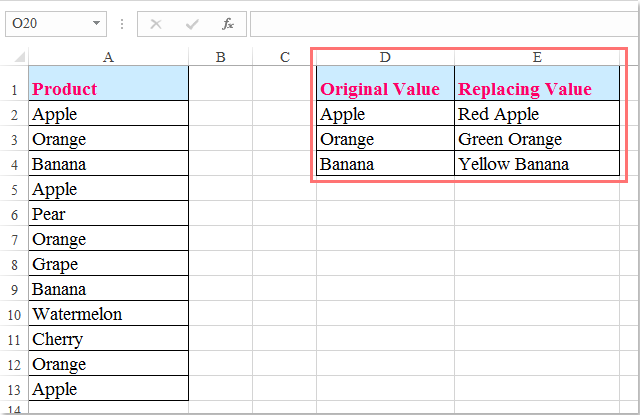
2. 그런 다음 "ALT" + "F11" 키를 눌러 "Microsoft Visual Basic for Applications" 창을 엽니다.
3. "삽입" > "모듈"을 클릭하고 모듈 창에 다음 코드를 붙여넣으세요.
VBA 코드: 여러 값을 한 번에 찾고 바꾸기
Sub MultiFindNReplace()
'Updateby Extendoffice
Dim Rng As Range
Dim InputRng As Range, ReplaceRng As Range
xTitleId = "KutoolsforExcel"
Set InputRng = Application.Selection
Set InputRng = Application.InputBox("Original Range ", xTitleId, InputRng.Address, Type:=8)
Set ReplaceRng = Application.InputBox("Replace Range :", xTitleId, Type:=8)
Application.ScreenUpdating = False
For Each Rng In ReplaceRng.Columns(1).Cells
InputRng.Replace what:=Rng.Value, replacement:=Rng.Offset(0, 1).Value
Next
Application.ScreenUpdating = True
End Sub
4. 그런 다음 코드를 실행하기 위해 "F5" 키를 누릅니다. 나타난 프롬프트 상자에서 새 값으로 교체하려는 데이터 범위를 지정하세요.
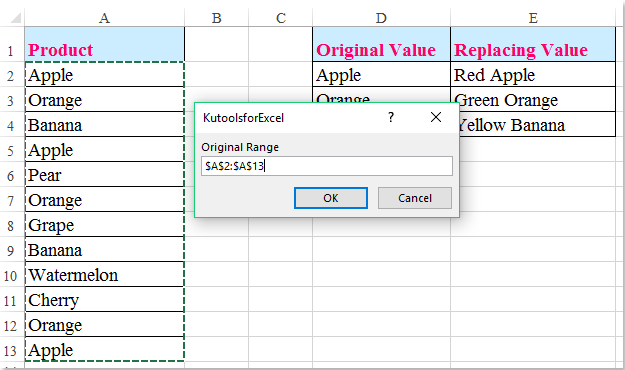
5. "확인"을 클릭하면, 1단계에서 생성한 기준을 선택하라는 다른 프롬프트 상자가 표시됩니다. 스크린샷을 참조하세요:

6. 그런 다음 "확인"을 클릭하면, 모든 지정된 값이 요구사항에 따라 새 값으로 교체됩니다.

관련 기사:
텍스트 상자에서 특정 텍스트를 찾고 바꾸려면 어떻게 해야 하나요?
Excel에서 차트 제목의 텍스트를 찾고 바꾸려면 어떻게 해야 하나요?
Excel에서 의견 내부의 텍스트를 찾고 바꾸려면 어떻게 해야 하나요?
Excel에서 여러 하이퍼링크 경로를 한 번에 변경하려면 어떻게 해야 하나요?
최고의 오피스 생산성 도구
| 🤖 | Kutools AI 도우미: 데이터 분석에 혁신을 가져옵니다. 방법: 지능형 실행 | 코드 생성 | 사용자 정의 수식 생성 | 데이터 분석 및 차트 생성 | Kutools Functions 호출… |
| 인기 기능: 중복 찾기, 강조 또는 중복 표시 | 빈 행 삭제 | 데이터 손실 없이 열 또는 셀 병합 | 반올림(수식 없이) ... | |
| 슈퍼 LOOKUP: 다중 조건 VLOOKUP | 다중 값 VLOOKUP | 다중 시트 조회 | 퍼지 매치 .... | |
| 고급 드롭다운 목록: 드롭다운 목록 빠르게 생성 | 종속 드롭다운 목록 | 다중 선택 드롭다운 목록 .... | |
| 열 관리자: 지정한 수의 열 추가 | 열 이동 | 숨겨진 열의 표시 상태 전환 | 범위 및 열 비교 ... | |
| 추천 기능: 그리드 포커스 | 디자인 보기 | 향상된 수식 표시줄 | 통합 문서 & 시트 관리자 | 자동 텍스트 라이브러리 | 날짜 선택기 | 데이터 병합 | 셀 암호화/해독 | 목록으로 이메일 보내기 | 슈퍼 필터 | 특수 필터(굵게/이탤릭/취소선 필터 등) ... | |
| 15대 주요 도구 세트: 12 가지 텍스트 도구(텍스트 추가, 특정 문자 삭제, ...) | 50+ 종류의 차트(간트 차트, ...) | 40+ 실용적 수식(생일을 기반으로 나이 계산, ...) | 19 가지 삽입 도구(QR 코드 삽입, 경로에서 그림 삽입, ...) | 12 가지 변환 도구(단어로 변환하기, 통화 변환, ...) | 7 가지 병합 & 분할 도구(고급 행 병합, 셀 분할, ...) | ... 등 다양 |
Kutools for Excel과 함께 엑셀 능력을 한 단계 끌어 올리고, 이전에 없던 효율성을 경험하세요. Kutools for Excel은300개 이상의 고급 기능으로 생산성을 높이고 저장 시간을 단축합니다. 가장 필요한 기능을 바로 확인하려면 여기를 클릭하세요...
Office Tab은 Office에 탭 인터페이스를 제공하여 작업을 더욱 간편하게 만듭니다
- Word, Excel, PowerPoint에서 탭 편집 및 읽기를 활성화합니다.
- 새 창 대신 같은 창의 새로운 탭에서 여러 파일을 열고 생성할 수 있습니다.
- 생산성이50% 증가하며, 매일 수백 번의 마우스 클릭을 줄여줍니다!
모든 Kutools 추가 기능. 한 번에 설치
Kutools for Office 제품군은 Excel, Word, Outlook, PowerPoint용 추가 기능과 Office Tab Pro를 한 번에 제공하여 Office 앱을 활용하는 팀에 최적입니다.
- 올인원 제품군 — Excel, Word, Outlook, PowerPoint 추가 기능 + Office Tab Pro
- 설치 한 번, 라이선스 한 번 — 몇 분 만에 손쉽게 설정(MSI 지원)
- 함께 사용할 때 더욱 효율적 — Office 앱 간 생산성 향상
- 30일 모든 기능 사용 가능 — 회원가입/카드 불필요
- 최고의 가성비 — 개별 추가 기능 구매 대비 절약